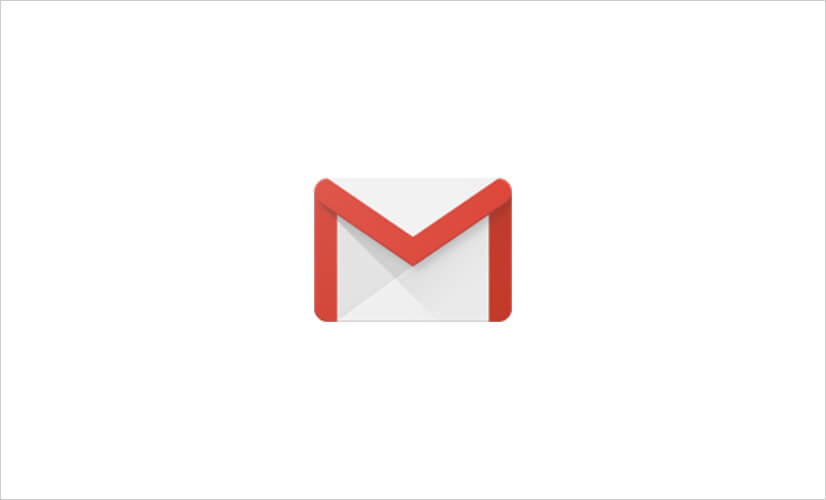
Googleのフリーメールサービス「Gmail」は、無料でメールアドレスを使用でき、スマートフォンやPC、タブレットとデバイスを問わず同期でき、プライベートからビジネスまで重用されるサービスです。
そんなGmailですが、長い期間使用しているとどうしても「未読メール」が溜まってしまいます。
一つ一つ既読にしてもよいのですが、やはり面倒なので「一括」で既読にしたいですよね。
この記事では、「一括で既読にする方法」を見ていきたいと思います。
PCとスマホそれぞれのやり方をご紹介します。
スマホで一括既読にする方法
まず、「スマホで一括既読にする方法」を見ていきます。
ただ、Gmailはスマホで一括既読にする方法が、残念ながらありません。
したがって、PCからGmailを開き操作する必要があります。
PCで一括既読にする方法
PC(パソコン)上では、一括既読が可能です。
検索欄下のチェックボックスを選択しましょう。

それと同時に「この検索条件に一致するすべてのスレッドを選択する」と表示されるのでこちらをクリックしてください。

するとすべてのメールが選択された状態になったと思います。
未読メールのみに絞って表示したい場合は、「is:unread」と検索窓に入力しても未読メールを絞り込めます。

ちなみに、チェックボックスの矢印から「未読」を選択すると、「この検索条件に一致するすべてのスレッドを選択する」の表示がでてきません。
したがって、「is:unread」と入力することで、現在表示されている1ページ目以降にも未読メールがあった場合に選択をしてくれます。
最後に、「その他アイコン」から「すべて既読にする」をクリックすれば完了となります。
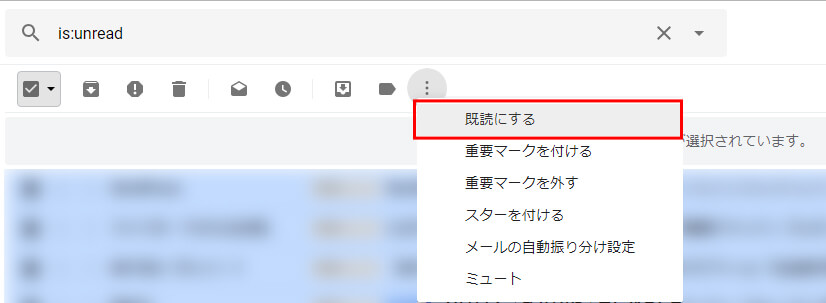
まとめ
今回は、Gmailで一括既読にする方法を見てきました。
アプリでの方法が現時点ではないのが少し残念ですが、これから実装されることに期待したいと思います。




